Алгоритм работы диспетчера с системой
Алгоритм установки приложения на ваш смартфон
1. На вашем телефоне, на базе android заходим в Play Маркет. В строке поиска набираем «Real time tracker» и устанавливаем данное приложение.

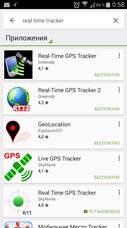
|
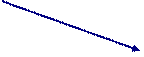 2. После установки запускаем данное приложение.
2. После установки запускаем данное приложение.
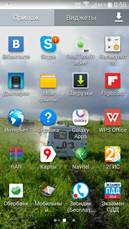
3. Необходимо выполнить первичную настройку приложения. Заходим в настройки  и находим IMEI комбинацию цифр из 15 цифр. Записываем его.
и находим IMEI комбинацию цифр из 15 цифр. Записываем его.
 |



4. Данные IMEI передаем координатору по SMS с указанием фамилии водителя.
После передачи данных по IMEI повторно выполнять эту операцию больше не нужно.
P.s. при следующем запуске программы, начинаем работать с пункта (5.)
 5. На вашем телефоне запускаем «Мобильные данные» и «Геоданные»
5. На вашем телефоне запускаем «Мобильные данные» и «Геоданные»
 |

6. Запускаем наше приложение. 



7. Нажимаем кнопку «СТАРТ» Иконка в правом нижнем углу показывает уровень приема GPS сигнала. От этого зависит точность приема. Когда горит красная иконка, сигнал потерян и нет возможности определить ваше текущее местоположение.
Желтая мигающая иконка  показывает, что разброс в точности определении вашего местоположения равен от 50 до 300 м в радиусе.
показывает, что разброс в точности определении вашего местоположения равен от 50 до 300 м в радиусе.
Зеленая иконка  означает, что ваше текущее местоположение определено с точностью от 5 м. до 10 м. – это является оптимальным. Частота отправки на сервер в стандартных настройках происходит через 10 с. Т.е. на карте у диспетчера ваше местоположение будет отображаться через 10 с.
означает, что ваше текущее местоположение определено с точностью от 5 м. до 10 м. – это является оптимальным. Частота отправки на сервер в стандартных настройках происходит через 10 с. Т.е. на карте у диспетчера ваше местоположение будет отображаться через 10 с.
Для того чтобы остановить передачу данных с устройства необходимо нажать кнопку «СТОП»
Алгоритм работы диспетчера с системой.
1. Для мониторинга заходим на сайт http://livegpstracks.com/ с вашего компьютера.

2. Вводим логин «psoperesvet» и пароль ***** (Пароль высылается инфоргу).
3. На сайте заходим на вкладку «GPS/ГЛОНАСС Мониторинг» в пункте «GPS/ГЛОНАСС мониторинг в режиме реального времени»



4. Нажимаем на ссылку «Подключить трекер»



5. В пункте «Подключение нового трекера» в разделе «Выберите модель» выбираем модель вашего устройства из выпадающего списка на базе, которой работает ваш телефон:
- RealTimeTracker Android;
- RealTimeTracker WinPhone;
- либо другое.
6. В поле «Укажите IMEI или код устройства» вносим ваш IMEI, который был сгенерирован вашим устройством (вам его должен прислать водитель по SMS). В поле «Произвольное имя устройства» вписываем номер экипажа либо фамилию водителя (Информация должна быть прислана по SMS). Далее нажимаем кнопку «Добавить»
Устройство должно отобразиться в списках.

7. Для визуального отображения текущего положения экипажей во вкладке «GPS/ГЛОНАСС Мониторинг» нажимаем на ссылку «Посмотреть все трекеры»


8. В «Панели выбора устройств», ставим галочку напротив тех, кого мы хотим в данное время, видеть на карте.

Красные значки на карте  означают, что данные о текущем устройстве потеряны и местоположение его в данный момент неизвестно. Синие иконки означают, что данные в данный момент определены с неточностью
означают, что данные о текущем устройстве потеряны и местоположение его в данный момент неизвестно. Синие иконки означают, что данные в данный момент определены с неточностью  . Зеленые – телеметрия идет в полном объёме
. Зеленые – телеметрия идет в полном объёме  .
.
9. Для отображения дополнительной информации по устройству, кликните на соответствующую иконку:

Текущая телеметрия (в полном объеме) отображается только на устройствах android.

Подробное описание сервиса смотрите на сайте: http://livegpstracks.com/forum/viewtopic.php?f=28&t=467
Разработал АСФ «Пересвет» Ларин Е.Е. https://vk.com/larin_e